genesis软件操作教程1
Genesis2024培训教程及操作流程

目录
• 引言 • Genesis2024基础知识 • 建模与仿真 • 后处理与结果分析 • 高级功能与扩展应用 • 操作流程与案例分析
01
引言
目的和背景
满足行业需求
随着技术的不断进步, Genesis2024已成为行业内重要 的工具。本教程旨在帮助用户充 分利用其功能,提高工作效率。
求解计算
选择合适的求解器和计算方法 ,进行有限元求解计算。
建立模型
根据实际问题,选择合适的单 元类型和材料属性,建立几何 模型。
施加边界条件
根据实际问题,施加约束和载 荷等边界条件。
结果后处理
对计算结果进行可视化处理和 数据分析,提取关键信息。
案例一:简单结构静力学分析
问题描述:对一简单结构进行静力学 分析,求解其在给定载荷下的位移和
界面介绍与功能概览
设计模块
制造模块
提供电路原理图设计、PCB设计等功 能
包含PCB制造相关的工具和功能,如 Gerber文件生成、PCB拼版等
仿真模块
支持电路仿真和PCB仿真,可模拟实 际电路行为
基本操作与常用快捷键
新建项目
选择“文件”菜单中的“新建”命令,选择项目类型并命名
打开项目
选择“文件”菜单中的“打开”命令,浏览并选择要打开的 项目文件
基本操作与常用快捷键
Ctrl+Z:撤销上一步操作
Ctrl+Y:恢复上一步撤销的操作
03
建模与仿真
模型创建与编辑
创建新模型
在Genesis2024中,选择“文件 ”->“新建”->“模型”,输入 模型名称和保存路径,即可创建
一个新的模型。
GENESIS基本操作步骤及要点
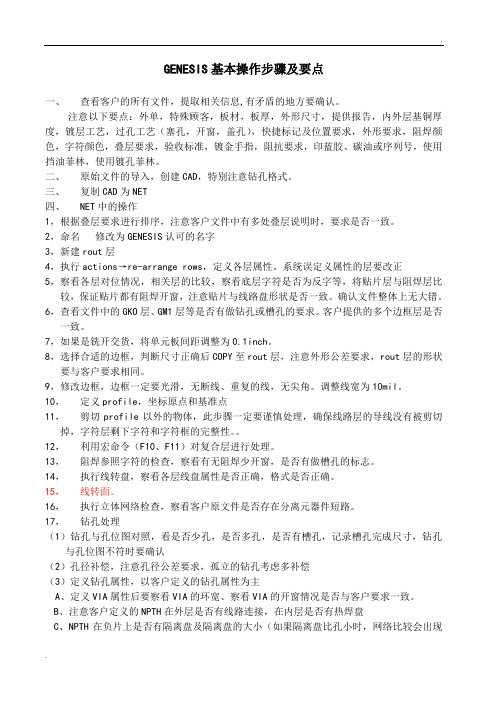
GENESIS基本操作步骤及要点一、查看客户的所有文件,提取相关信息,有矛盾的地方要确认。
注意以下要点:外单,特殊顾客,板材,板厚,外形尺寸,提供报告,内外层基铜厚度,镀层工艺,过孔工艺(塞孔,开窗,盖孔),快捷标记及位置要求,外形要求,阻焊颜色,字符颜色,叠层要求,验收标准,镀金手指,阻抗要求,印蓝胶、碳油或序列号,使用挡油菲林,使用镀孔菲林。
二、原始文件的导入,创建CAD,特别注意钻孔格式。
三、复制CAD为NET四、NET中的操作1,根据叠层要求进行排序,注意客户文件中有多处叠层说明时,要求是否一致。
2,命名修改为GENESIS认可的名字3,新建rout层4,执行actions→re-arrange rows,定义各层属性。
系统误定义属性的层要改正5,察看各层对位情况,相关层的比较,察看底层字符是否为反字等,将贴片层与阻焊层比较,保证贴片都有阻焊开窗,注意贴片与线路盘形状是否一致。
确认文件整体上无大错。
6,查看文件中的GKO层、GM1层等是否有做钻孔或槽孔的要求。
客户提供的多个边框层是否一致。
7,如果是铣开交货,将单元板间距调整为0.1inch。
8,选择合适的边框,判断尺寸正确后COPY至rout层,注意外形公差要求,rout层的形状要与客户要求相同。
9,修改边框,边框一定要光滑,无断线、重复的线,无尖角。
调整线宽为10mil。
10,定义profile,坐标原点和基准点11,剪切profile以外的物体,此步骤一定要谨慎处理,确保线路层的导线没有被剪切掉,字符层剩下字符和字符框的完整性。
12,利用宏命令(F10、F11)对复合层进行处理。
13,阻焊参照字符的检查,察看有无阻焊少开窗,是否有做槽孔的标志。
14,执行线转盘,察看各层线盘属性是否正确,格式是否正确。
15,线转面。
16,执行立体网络检查,察看客户原文件是否存在分离元器件短路。
17,钻孔处理(1)钻孔与孔位图对照,看是否少孔,是否多孔,是否有槽孔,记录槽孔完成尺寸,钻孔与孔位图不符时要确认(2)孔径补偿,注意孔径公差要求,孤立的钻孔考虑多补偿(3)定义钻孔属性,以客户定义的钻孔属性为主A、定义VIA属性后要察看VIA的环宽、察看VIA的开窗情况是否与客户要求一致。
GENESIS操作流程

GENESIS操作流程1、桌面打开CSH后输入GET即可点动GENESIS 2000,输入用户名各密码,登陆到GENESIS 2000的主画面。
2、在FICE菜单下GREATE .IOB.名选择.DATE BASE.确认后打开刚建立的IOB,并打开INPUT。
3、确认所读资料的位置及文件名的正确性(按照MI;对照文件名的文件,方件大小)4、IDENTIFY FILE/CHECK所读资料的正确性(包括资料的数据格式,检查INPUT图形的正确性:INPUT是否有WARNING,WARNING是否会对图造成影响等,并SAVE JOB。
5、设定MATRIX、LAYER、NAME层的合并、REYISTER定DATAM POINT.ORIG。
COPY现时STEP并更名为“A”并保留备份,的STEP为“B”。
6、在新的STEP中(“B”)做:CONSTRUET.PADS。
(注意先做防焊,以此做参照再做线路层)并SACE IOB。
7、新建SEP(“C”)COPY:“B”中的资料并以“B”为原始资料备份。
8、打开STEP“(制作钻孔层、CDRLU TOOL MANGER)。
注使用加大钻孔参数FLASH-GOLD,HASL,是否有用到特殊孔径50MIL1和2)MIL1内条分板孔、定义孔的属性。
(机台识别孔)检查所有孔径、孔数是否与MI中相符。
9、制作ROUT层,定义PROFILE。
10、删除PROFILE以外的图形,CHEEK所有PROFILE外的图菜是否为所需图形。
是否需移入到板内并GALE IOB。
11、DATE CLEANUP做一些所有层的数据优化附加层,删除重复的图形数据,做蚀刻补偿。
12、CHECK所有层的资料是否与“A”中的资料一致,做COMPARE,确认所做的修改产生METDIST FROM“B”与“C”中的NETLIST 对比确认所做修改没有问题后SAME JOB。
13、ANALYSIS ALL,所有层看报告产生的多少来决定做DFM14、DFM:(所有需要修改与优化的层,根据所产生的报告手动自动编辑图形,至MI跟制程工艺的要求值)15、COMPARE层和COMPARE“A”与“C”中的METLIST16、填充PINROLE跟SLIVER,此动作可多做几次并SAVE IOB17、PANEL排版,新建STEP为“D”,在此STEP中定义PANEL SIZE(按照MI 要求制作排版)注意:最后一次小PANE排版的STEP固定为PNLI最后要求输出的PANEL的STEP固定为PANEL18、排宽版厚分别有小PANEL跟大PANEL的SCRIPTS运行SCRIPTS检查SCRIPTS所产生图形的正确性。
Genesis培训教程-result_viewer结果显示

THANK!
圖形統計表 7
虛線框為圖形區範圍
可設定限制查看的區域 1. 拖曳 <M1> 框選 2. <Shift><M1> 加選 3. <M2><M2> 取消
圖形區的範圍放到分佈圖 分佈圖上框選的區域放到圖形區
結果報表 1
結果報表 2
Report: 結果報表
Attributes: 結果屬性報表
All: 結果報表及結 果屬性報表
結果顯示器視窗 1
顯示功能畫面或清單 (Checklist) 種類的過濾器 種類
顯示目前選擇種類的詳細內容
搜尋 選擇測量的嚴重等級
目前選擇種類的 ERF 內容
結果顯示器視窗 2
Replace layers: 切換顯示的層別 Keep layers: 保留之前顯示的層別
顯示嚴重度 淡藍: 全部 綠: 低 黃: 中 紅: 高
參考量測主要作用於從未來 的動作中清除“假缺點”. 當設為參考之後, 系統將會 忽略這個量測的發生.
統計面板
配合統計圖 設定為參考
刪除
配合分佈圖 設定為參考
刪除
圖形統計表 1
統計圖區 解析度
分佈圖區
統計面板 Count: 數量 Average: 平均值 Sum: 合計
對 lines 較有意義 Min: 最小值 Max: 最大值
Auto Zoom 自動調整倍率及移動視窗
Pan only 僅移動視窗
Popview 視窗放大
None 都不改變
Icon 的意義
刪除目前顯示的量測 設定目前顯示成為參考 回復上一次動作 (DEL/REF)
圖形統計表
結果屬性 所有的參考變成刪除 快照
Genesis基本操作培训

Output文件输出
• 5,在这Apply,等待输出完成,在这Close。
演讲结束,谢谢大家支持
附PPT常用图标,方便大家提高工作效 率
生活
图标元素
医疗
图标元素
• Home Ctrl+H)
将当前图象恢复到初始壮态(等同于
• PageUP 扩大(Ctrl+I)
• PageDown 缩小(Ctrl+O)
• 四个方向键 分别向各自方向移动(配合Shift键可以实现 慢移)
• Ctrl
跟其他键组合用,例如配合框选可以选中与
框线接触的物件
• Shif
跟其他键组合用,例如按住Shift键不动,可
单位切换为MM,输入r600
:画Pad :画铜皮 :画弧线 :文字
单位换算: 1inch=1000mil=25.4mm
文件处理
• (2)Edit菜单功能介绍:
文件处理
• (3)Edit的Move/Cope功能
•
文件处理
•(3)Edit的Reshape功能
•
常用功能:更改图形
文件处理
•
GENESIS常用快捷键
Input文件输入
• 1,在这Window→Input:
• 2,在这Path,选择要导入的Gerber文件;
Input文件输入
•3,在这Job,选择输入文件的目标Job; •4,新建Step:一般命名为orig; •5,在这Identify→Translate,出现如下界面,在这Close,完成输入。
软件的安装ቤተ መጻሕፍቲ ባይዱ
• 1,软件安装详见安装教材:Genesis10_0 安装教材.pdf
2024年GENESIS培训教程
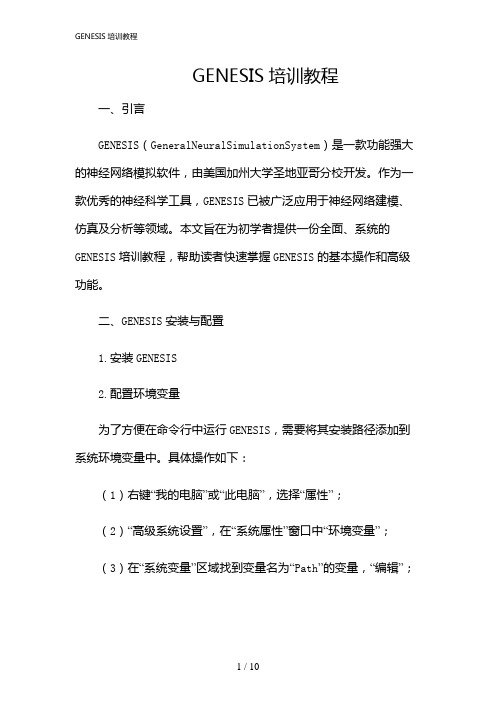
GENESIS培训教程一、引言GENESIS(GeneralNeuralSimulationSystem)是一款功能强大的神经网络模拟软件,由美国加州大学圣地亚哥分校开发。
作为一款优秀的神经科学工具,GENESIS已被广泛应用于神经网络建模、仿真及分析等领域。
本文旨在为初学者提供一份全面、系统的GENESIS培训教程,帮助读者快速掌握GENESIS的基本操作和高级功能。
二、GENESIS安装与配置1.安装GENESIS2.配置环境变量为了方便在命令行中运行GENESIS,需要将其安装路径添加到系统环境变量中。
具体操作如下:(1)右键“我的电脑”或“此电脑”,选择“属性”;(2)“高级系统设置”,在“系统属性”窗口中“环境变量”;(3)在“系统变量”区域找到变量名为“Path”的变量,“编辑”;(4)在变量值的最前面添加GENESIS安装路径,用分号隔开,例如:“C:\GENESIS\genesis-2.4\bin;”;(5)“确定”保存设置,并重启计算机使设置生效。
三、GENESIS基本操作1.创建神经网络模型(1)打开GENESIS命令行界面;(2)输入命令“genesis”,启动GENESIS;(3)在GENESIS命令行界面中,输入命令“createneutral/cell”创建一个名为“cell”的神经网络模型;(4)在“cell”模型中,可以创建神经元、突触等组件,并设置其属性。
2.编写神经网络仿真脚本(1)在GENESIS命令行界面中,输入命令“edit”打开文本编辑器;(2)编写神经网络仿真脚本,包括创建神经元、突触、设置参数、运行仿真等;(3)保存脚本,退出文本编辑器。
3.运行神经网络仿真(1)在GENESIS命令行界面中,输入命令“Genesis-batchscript.g”运行名为“script.g”的仿真脚本;(2)仿真过程中,可以在命令行界面查看输出信息;(3)仿真结束后,可以在GENESIS图形界面中查看仿真结果。
GENESIS操作流程
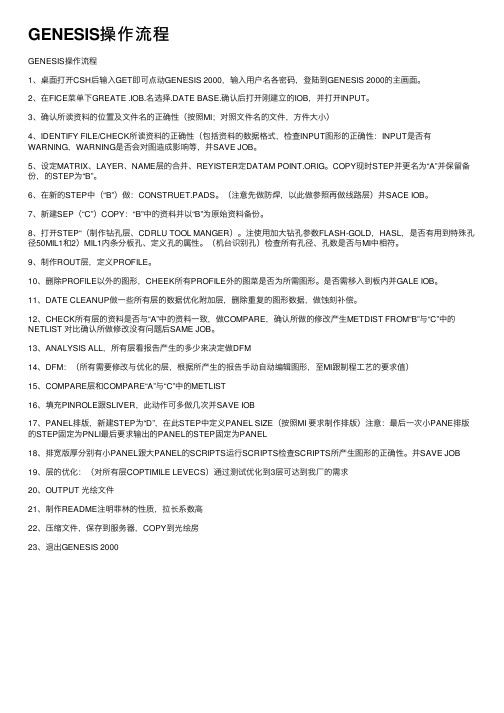
GENESIS操作流程GENESIS操作流程1、桌⾯打开CSH后输⼊GET即可点动GENESIS 2000,输⼊⽤户名各密码,登陆到GENESIS 2000的主画⾯。
2、在FICE菜单下GREATE .IOB.名选择.DATE BASE.确认后打开刚建⽴的IOB,并打开INPUT。
3、确认所读资料的位置及⽂件名的正确性(按照MI;对照⽂件名的⽂件,⽅件⼤⼩)4、IDENTIFY FILE/CHECK所读资料的正确性(包括资料的数据格式,检查INPUT图形的正确性:INPUT是否有WARNING,WARNING是否会对图造成影响等,并SAVE JOB。
5、设定MATRIX、LAYER、NAME层的合并、REYISTER定DATAM POINT.ORIG。
COPY现时STEP并更名为“A”并保留备份,的STEP为“B”。
6、在新的STEP中(“B”)做:CONSTRUET.PADS。
(注意先做防焊,以此做参照再做线路层)并SACE IOB。
7、新建SEP(“C”)COPY:“B”中的资料并以“B”为原始资料备份。
8、打开STEP“(制作钻孔层、CDRLU TOOL MANGER)。
注使⽤加⼤钻孔参数FLASH-GOLD,HASL,是否有⽤到特殊孔径50MIL1和2)MIL1内条分板孔、定义孔的属性。
(机台识别孔)检查所有孔径、孔数是否与MI中相符。
9、制作ROUT层,定义PROFILE。
10、删除PROFILE以外的图形,CHEEK所有PROFILE外的图菜是否为所需图形。
是否需移⼊到板内并GALE IOB。
11、DATE CLEANUP做⼀些所有层的数据优化附加层,删除重复的图形数据,做蚀刻补偿。
12、CHECK所有层的资料是否与“A”中的资料⼀致,做COMPARE,确认所做的修改产⽣METDIST FROM“B”与“C”中的NETLIST 对⽐确认所做修改没有问题后SAME JOB。
13、ANALYSIS ALL,所有层看报告产⽣的多少来决定做DFM14、DFM:(所有需要修改与优化的层,根据所产⽣的报告⼿动⾃动编辑图形,⾄MI跟制程⼯艺的要求值)15、COMPARE层和COMPARE“A”与“C”中的METLIST16、填充PINROLE跟SLIVER,此动作可多做⼏次并SAVE IOB17、PANEL排版,新建STEP为“D”,在此STEP中定义PANEL SIZE(按照MI 要求制作排版)注意:最后⼀次⼩PANE排版的STEP固定为PNLI最后要求输出的PANEL的STEP固定为PANEL18、排宽版厚分别有⼩PANEL跟⼤PANEL的SCRIPTS运⾏SCRIPTS检查SCRIPTS所产⽣图形的正确性。
GENESIS2024操作指引

在升级过程中,注意备份重 要数据和配置文件,以防万 一出现意外情况。
在测试环境中验证新版本的 稳定性和兼容性,确保升级 不会影响现有业务。
升级完成后,重新检查系统 运行状态,确保所有服务正 常运行。
备份恢复机制建立
01 制定详细的备份策略,包括备份频率、备 份内容、备份存储位置等。
图形绘制
在工作区中打开文档,使用工具栏中的按钮 或菜单栏中的选项进ቤተ መጻሕፍቲ ባይዱ编辑操作,如输入文 字、插入图片、设置格式等。
选择绘图工具,在工作区中绘制图形,可以 使用工具栏中的按钮或菜单栏中的选项进行 图形的修改和调整。
数据分析
打印输出
导入数据文件,使用GENESIS2024提供的数 据分析工具进行数据处理和分析,生成统计 图表和报告。
故障诊断思路和方法论述
替换法
使用备用模块或组件替换疑似故障部分, 观察设备是否能恢复正常工作,以验证故
障点。
观察法
通过观察设备运行状态、指示灯、 显示屏等信息,初步判断故障类型
和可能原因。
A
B
C
D
逐步排查法
从设备输入端到输出端逐步排查,通过断 开或短接部分电路以缩小故障范围,最终 确定故障点。
测量法
网络优化
建议关闭不必要的网络应用和服务,以减少 网络带宽占用和提高传输效率。
03
界面操作与功能使
用说明
登录界面及账户管理
登录界面
输入用户名和密码,点击登录按钮即可进入GENESIS2024系统。
账户管理
在登录后的主界面中,可以找到账户管理选项,进行个人信息 查看和修改、密码重置等操作。
GENESIS操作流程

GENESIS 基本操作步骤及要点一、查看客户的所有文件,提取相关信息,有矛盾的地方要确认。
注意以下要点:特殊顾客,板材,板厚,外形尺寸,提供报告,内外层基铜厚度,镀层工艺,过孔工艺(塞油,开窗,盖油),标记及位置要求,阻焊颜色,字符颜色,叠层要求,验收标准。
二、原始文件的导入,创建orig,1.根据叠层要求进行排序,注意客户文件中有多处叠层说明,要求是否一致;2.命名修改为genesis认可的名字;3.执行actions→re-arrange rows,定义各层属性,系统误定义的属性要更正;4.各层对齐且把所有层移到原始零点。
三、复制orig为net ,在net中操作1.相关层的比较,线路参照阻焊,阻焊参照字符对照等等,察看底层文字是否有反字,将贴片与阻焊层比较,保证贴片都有阻焊开窗,保证文件整体上无大错;2.选择合适的外框,判断尺寸后copy到pho层并定义profile;3.剪切profile以外的物件,此步骤一定要慎重,确保线路层的导线没有被剪切掉,字符层剩下字符和字符框的完整性;4.执行线转PAD,察看各层线盘属性是否正确,多转的要变回去(阻焊及线路)四、复制net为edit,在edit 中的操作1.钻孔的处理(1)钻孔与孔位图对照,看是否有少孔,多孔,是否有开孔。
钻孔与孔位图不符时要确认;(2)孔径补偿,注意孔径公差要求,孤立的钻孔考虑多补偿(3)定义钻孔属性,(4)制作孔位图及字符层客户的开孔,并copy到钻孔层。
(5)设置smt属性;(6)钻孔与焊盘对位,(7)钻孔检查;2.线路的处理(1)删除内层非功能盘;(2)执行线转surface(3)线路补偿,孤立线路多补偿;(4) 涨大钻孔pad;(5)线路去掏surface,注意要用0.15mm的线去填充;(6)削pad ,保证线路间距(7)sliver的处理,保证小于0.1mm的小间隙填实;(8)线路检查,系统优化不到或误处理的请更正;(内层有负片的注意负片的处理方式及规范)(9)对原装(10)执行网络比较。
Genesis最简洁实用的教程
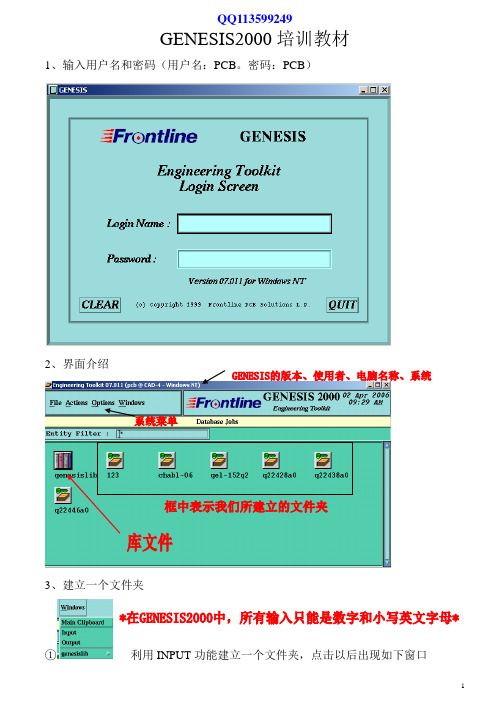
GENESIS2000培训教材1、输入用户名和密码(用户名:PCB。
密码:PCB)2、界面介绍3、建立一个文件夹①利用INPUT功能建立一个文件夹,点击以后出现如下窗口②先建立文件夹利用Create建立一个文件夹输入所要建立的文件夹名称进入建立的文件夹中MATRIX:模型窗口(可直接进入层属性窗口)SETP:图形编辑窗口SYMBOLS:自定义图形INPUT:输入窗口OUTPUT:输出窗口其他窗口为系统窗口,经常用的窗口有以上几个,其他不做详细解释进入文件夹后,利用INPUT功能打开如下窗口导入GERBER后,关闭以上窗口,双击进入子目录(如下图)(子目录窗口,用来存放原稿、单只、拼版文件夹等)双击后,进入PCS文件夹(即图形编辑窗口)(图形编辑窗口)向上移动一屏鼠标抓取选择向下移动一屏图象区域选择向左移动一屏放大镜向右移动一屏尺寸测量全屏显示高亮坐标显示添加返回上一个窗口单项删除以屏幕中心放大单项移动以屏幕中心缩小单项复制属性设置改变线的角度延长线单项旋转单项物体的镜像单项物体正负属性改变打断线线段增加角度改变两条线路的角度平移线路(网络不断)单项选择(双击可选择所有同D码)框选不规则框选选择同一网络图形编辑中个菜单的介绍FILE菜单EDIT菜单移动菜单详解复制菜单详解Resize菜单详解Transform(转变)Connections(连接)Polarity(改变属性)Create(建立)Change(改变)GENESIS2000中常用到的快捷命令删除:CTRL+B移动:CTRL+X复制:CTRL+C粘贴:CTRL+V显示零线:CTRL+W显示套层:CTRL+N刷新:CTRL+F连接:ALT+O多层显示:CTRL+M改变:ALT+T返回:CTRL+ZOptions(属性)Analysis(检查)Signal Layer Checks(线路检查)柱状图查看Solder Mask Checks(阻焊检查)其他的层的检测(钻孔、文字等)跟线路大致相同,可根据自己实际需要进行检测,根据检查的结果来进行以后的操作。
GENESIS操作注意事项和步骤(精)
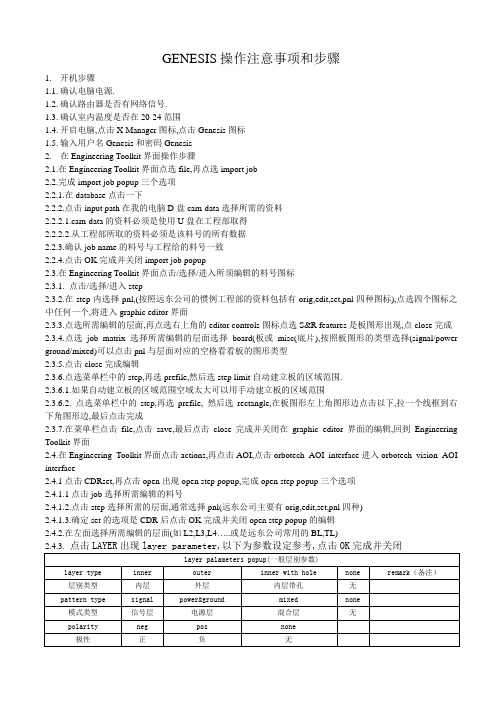
GENESIS操作注意事项和步骤1.开机步骤1.1.确认电脑电源.1.2.确认路由器是否有网络信号.1.3.确认室内温度是否在20-24范围1.4.开启电脑,点击X Manager图标,点击Genesis图标1.5.输入用户名Genesis和密码Genesis2.在Engineering Toolkit界面操作步骤2.1.在Engineering Toolkit界面点选file,再点选import job2.2.完成import job popup三个选项2.2.1.在database点击一下2.2.2.点击input path在我的电脑D盘cam-data选择所需的资料2.2.2.1.cam-data的资料必须是使用U盘在工程部取得2.2.2.2.从工程部所取的资料必须是该料号的所有数据2.2.3.确认job name的料号与工程给的料号一致2.2.4.点击OK完成并关闭import job popup2.3.在Engineering Toolkit界面点击/选择/进入所须编辑的料号图标2.3.1. 点击/选择/进入step2.3.2.在step内选择pnl,(按照远东公司的惯例工程部的资料包括有orig,edit,set,pnl四种图标),点选四个图标之中任何一个,将进入graphic editor界面2.3.3.点选所需编辑的层面,再点选右上角的editor controls图标点选S&R features是板图形出现,点close完成2.3.4.点选job matrix 选择所需编辑的层面选择board(板或misc(底片),按照板图形的类型选择(signal/power ground/mixed)可以点击pnl与层面对应的空格看看板的图形类型2.3.5.点击close完成编辑2.3.6.点选菜单栏中的step,再选prefile,然后选step limit自动建立板的区域范围.2.3.6.1.如果自动建立板的区域范围空域太大可以用手动建立板的区域范围2.3.6.2. 点选菜单栏中的step,再选prefile, 然后选rectangle,在板图形左上角图形边点击以下,拉一个线框到右下角图形边,最后点击完成2.3.7.在菜单栏点击file,点击save,最后点击close完成并关闭在graphic editor界面的编辑,回到Engineering Toolkit界面2.4.在Engineering Toolkit界面点击actions,再点击AOI,点击orbotech AOI interface进入orbotech vision AOI interface2.4.1点击CDRset,再点击open出现open step popup,完成open step popup三个选项2.4.1.1点击job选择所需编辑的料号2.4.1.2.点击step选择所需的层面,通常选择pnl(远东公司主要有orig,edit,set,pnl四种)2.4.1.3.确定set的选项是CDR后点击OK完成并关闭open step popup的编辑2.4.2.在左面选择所需编辑的层面(如L2,L3,L4…..或是远东公司常用的BL,TL)储存,点击cancel取消.最后点击close完成并关闭.2.6关闭genesis系统:在Engineering Toolkit界面点击菜单栏file,再点击quit,出现quit toolkit popup,点击continue,出现一个diag box点击quit,再出现一个diag box点击quit,最后出现一个diag box,点击quit 离开genesis系统.。
Genesis基本操作流程1
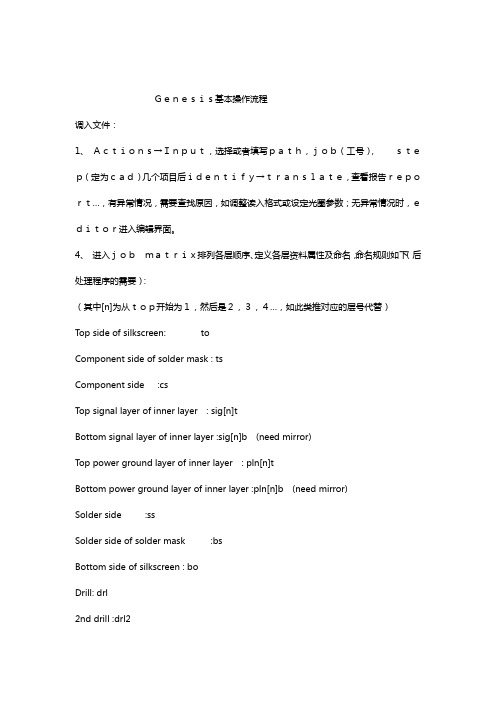
Genesis基本操作流程调入文件:1、Actions→Input,选择或者填写path,job(工号),step(定为cad)几个项目后identify→translate,查看报告report…,有异常情况,需要查找原因,如调整读入格式或设定光圈参数;无异常情况时,editor进入编辑界面。
4、进入jobmatrix排列各层顺序、定义各层资料属性及命名,命名规则如下(后处理程序的需要):(其中[n]为从top开始为1,然后是2,3,4…,如此类推对应的层号代替)Top side of silkscreen: toComponent side of solder mask : tsComponent side :csTop signal layer of inner layer : sig[n]tBottom signal layer of inner layer :sig[n]b (need mirror)Top power ground layer of inner layer : pln[n]tBottom power ground layer of inner layer :pln[n]b (need mirror)Solder side :ssSolder side of solder mask :bsBottom side of silkscreen : boDrill: drl2nd drill :drl2Outline :rout无用层层名可不改,层名规定好后可直接运行Actions---re-arrange rows命令,各层资料属性及叠层顺序就可自动排好。
5、下面各步骤中,选择所需的相应erf模式,按照设定的参数操作。
a.定义profile:selectoutlineonroutlayer,edit→create→profile(定义操作范围)b.定义基准点:step→datumpoint(选定基准点)options→snap→origin(选定相对零点)存盘,另建一个step;命名为net,在net中继续操作。
GENESIS教程

第一部分建立原稿档一、新建一个料号(文件包):File—Create--进入调文件:1、查看层是否则对齐,对齐层。
2、改层名(按自己要求定义)《内层正片后加S、负片后加N》;排序、定义属性:Actions—re-arrange rows(自动定义)3、把所有层关联打开,设定零点;定好后及时关闭影响层。
4、把外形线拷贝出来建立Profile文件(Rout)有锣槽也要放进去;(可用网络选择选项)PROFILE文件建立;先将外框拷到单独层—选中—EDIT—create—profile即可。
5、备份原稿:PROFILE文件不用备份,备份原稿不能有属性(选misc)二、编辑钻孔文件:1、NPTH孔、槽的采点方法:选中后—Edit—Reshane—Substitute—sambol(选择形状)-r(…)my—选中田(中心)--Apply—move到钻带上去。
同样做钻槽方法(在选形状时选择槽-输入槽长、宽即可)2、把钻槽COPY到钻带上(打散成线)Edit—reshape—break把线转成PAD:Edit—reshape--substitute3、DRILL TOOLS MANAGER钻孔编辑4、补偿:user parameters –选项自动补偿;->user parameters(补偿的方式) “锡板、水金板、不补偿“5、调整孔径只能改完成孔径,不能改钻咀大小!;定义孔性(如VIA,PTH,NPTH)6、画槽加孔后要定义孔性及成品孔大小;7、操作后要执行;8、PAD状槽要打散,EDIT—RESHAPE—BREAK打散成线;9、自动检测重孔;ANALYSIS—DRILL CHECKS dup(有重孔)10、create drill map(生有分孔图)三、线路:1、线转PAD:层名后单击鼠标右键FEAURES HISTOGRAM D 码列表(看有没有方形的焊盘)把线状的SMD(即S形D码)全选转PADDFM—Cleanup—cunstruct pads (Ref.)…选中层后执行。
Genesis2000 软件初学
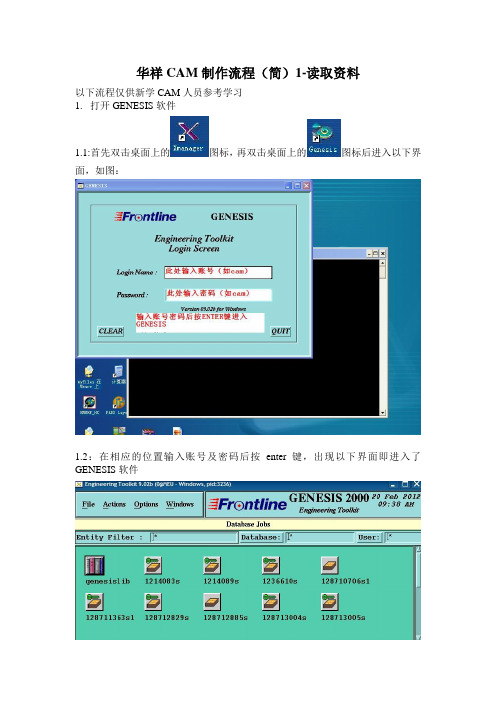
华祥CAM制作流程(简)1-读取资料以下流程仅供新学CAM人员参考学习1.打开GENESIS软件1.1:首先双击桌面上的图标,再双击桌面上的图标后进入以下界面,如图:1.2:在相应的位置输入账号及密码后按enter键,出现以下界面即进入了GENESIS软件2.建立相关文件夹并拷贝客户原始资料2.1:首先在我的电脑任一系统盘里创建一个用自己名字命名的文件夹,用来存放自己的资料2.2:在创立的文件夹里新建文件夹并用我司产品编号命名(例如:1287001S),打开后另建3个文件夹:YG(原稿);SET(拼版生产文件);YB(样板)或PLB (批量板),如图:2.3:将客户原始资料拷贝至YG文件夹,并新建一个文件夹用“1”命名(文件夹1用来存放整理后的原稿),如图:2.4:将压缩包解压后找到存放GERBER资料的子文件夹并打开,如图:将地址栏中的路径用CTRL+C复制备用3.GENESIS读取资料3.1:在GENESIS主界面上方找到Windows菜单并点击,找到菜单中的Input命令,如图:点击Input命令后显示界面如下:3.2:点击上图圈出的Path 键,弹出以下界面。
在文件名栏目内粘贴已复制的路径后,点击后面的“打开”键即可。
然后分别在Job及Step栏内输入产品编号(如1287001s)及Step名(yg),注意此处输入时不得有大写字母!输入时会分别出现以下提示,点OK即可输入OK后点Identify键便可读入客户原始GERBER资料,如下图:3.3:点击Translate键转换文件,效果如下图若资料转换没有问题,在相对应的资料后会显示OK字样,然后点击Editor即可进入GENESIS编辑页面,如下图:GERBER资料读取完毕若客户提供的资料里有TGZ文件(例如1287客户资料里一般都会有TGZ文件),我们可以直接读取TGZ文件,方法如下:解压客户压缩包,找到TGZ文件,在GENESIS主菜单下选择Import job命令,如图:。
genesis教程-01资料读入
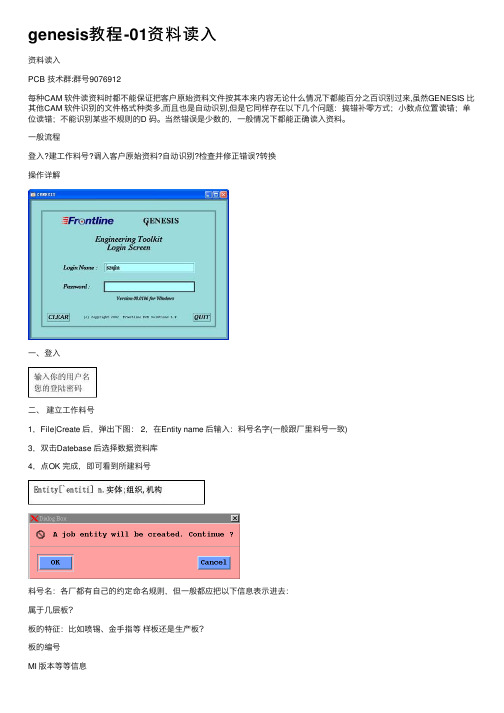
genesis教程-01资料读⼊资料读⼊PCB 技术群:群号9076912每种CAM 软件读资料时都不能保证把客户原始资料⽂件按其本来内容⽆论什么情况下都能百分之百识别过来,虽然GENESIS ⽐其他CAM 软件识别的⽂件格式种类多,⽽且也是⾃动识别,但是它同样存在以下⼏个问题:搞错补零⽅式;⼩数点位置读错;单位读错;不能识别某些不规则的D 码。
当然错误是少数的,⼀般情况下都能正确读⼊资料。
⼀般流程登⼊?建⼯作料号?调⼊客户原始资料?⾃动识别?检查并修正错误?转换操作详解⼀、登⼊⼆、建⽴⼯作料号1,File|Create 后,弹出下图: 2,在Entity name 后输⼊:料号名字(⼀般跟⼚⾥料号⼀致)3,双击Datebase 后选择数据资料库4,点OK 完成,即可看到所建料号料号名:各⼚都有⾃⼰的约定命名规则,但⼀般都应把以下信息表⽰进去:属于⼏层板?板的特征:⽐如喷锡、⾦⼿指等样板还是⽣产板?板的编号MI 版本等等信息关闭料号删除料号料号改名选中料号?File ?在弹出窗⼝中输⼊旧料号名和新料号名即可三、调⼊客户原始资料1,双击所建料号名,再双击调出Input 窗⼝(如下)资料来源与⽬的地状态查询及修改表列控制开关功能键D 码榨取2三、⾃动识别单击Identify ,让系统⾃动识别读⼊的资料⽂件(Identify[ai`dentifai] vt.识别)四、检查并修正错误格式單位及參數分析執⾏轉換複製或搬移資料⾄Input ⽬錄/genesis/fw/jobs/job1/input1,Genesis 系统在读⼊过程中要处理的对象⼤概可分为以下⼏种:Gerber ⽂件;钻孔⽂件;D 码⽂件;(其他⽂件都不⽤管,区分这三种⽂件我们可以从上图中⽂件格式⼊⼿,三者对应Format 分别为Gerber 或Gerber274X ;Excellon2:Wheel 。
) Gerber ⽂件是⼀定有的,但⼀般分274D(格式名为Gerber)和274X(格式名为Gerber274X)两种,两者区别在于274X 的Gerber ⽂件⾃⾝包含了D 码⽂件:钻孔⽂件有时没有(这种的在输⼊过程暂时不管,在后⾯通过分孔图能转出来),有的即使有也太多有错;D 码出错也是经常的;下⾯分别给予说明:2,如何在输⼊过程中处理Gerber ⽂件⼀般通过右键菜单的View Graphic (按住右键不松再移动光标)查看该⽂件对应的图象是否正确,如果对应图象显⽰不正确,则从以下⼏⽅⾯着⼿修正:A. 通过右键菜单的View Ascii 查看该⽂件的原始代码由原始代码我们可以知道该Gerber ⽂件以下信息:①数位是⼏位(以最多位数的为标准)? ②单位③补零⽅式例、假设查得原始代码如下 G54D110*G01X1001500Y954500D02* G01X1004500D01* G01X1003000D02* 我们可以得出两个字母之间最多有七位那么有可能⼩数位前是两位或三位也就是说数位可能2:5制或是3:4制;(甚少是1:6、6:1、5:2或4:3) 确定了⼩数点位置后,就知道了实际⼤⼩由实际⼤⼩我们也可以猜到该⽂件采⽤了什么单位;零加在后⾯了就说明是后补零⽅式(补零和省零是不同的意思,注意⼀字之差) 。
2024版genesis软件入门教程

数据筛选
可根据条件对数据进行筛选,提取感 兴趣的部分进行深入分析。
2024/1/30
16
数据可视化展示技巧
图表类型选择
根据数据类型和分析目的,选择合适的图表类型进行可视化展示,如 柱状图、折线图、散点图等。
图表美化
提供丰富的图表样式和配色方案,使图表更加美观和易于理解。
2024/1/30
交互式图表
功能模块无法使用
确认是否已正确安装并激活相应模块,检查 软件版本是否支持该模块。
2024/1/30
数据丢失或损坏
及时备份重要数据,尝试使用软件自带的修 复工具进行修复。
29
升级维护策略及建议
定期更新软件版本
关注官方发布的更新信息,及时下载并安装最新版本,以 获取更好的使用体验和功能支持。
01
做好数据备份工作
2
01
CATALOGUE
genesis2024软件概述
2024/1/30
3
软件背景与特点
2024/1/30
01
genesis2024是一款专业的软件,具有强大的功能和广泛的应 用范围。
02
genesis2024软件具有高度的灵活性和可定制性,可以根据用
户的需求进行个性化设置。
genesis2024软件支持多种操作系统和语言,方便用户在不同
21
自定义函数库开发与调用
开发自定义函数库
根据实际需求,编写一系列通用的函数,封装成 自定义函数库,方便后续调用。
模块导入与使用
在其他脚本中导入自定义函数库模块,直接调用 相关函数实现功能需求。
ABCD
2024/1/30
函数命名与文档编写
遵循一定的命名规范,为函数编写清晰的文档说 明,提高代码可读性和易用性。
genesis软件操作教程1专题培训课件

符号库使用
符号库浏览与搜索
在符号库中浏览各类符号,并通过搜 索功能快速找到所需的符号。
符号插入与编辑
将符号库中的符号插入到绘图区域, 并对其进行编辑和调整以满足实际需 求。
符号属性设置
为插入的符号设置相应的属性,如颜 色、大小、方向等。
自定义符号库
根据需要创建自定义的符号库,方便 后续的使用和管理。
自动化脚本编写
脚本语言支持
Genesis软件支持多种脚本语言,如Python、VBScript等,用户 可以根据需要选择合适的语言进行编写。
自动化流程
通过编写脚本,可以实现Genesis软件中的自动化流程,如自动导 入数据、自动布局、自动布线等,提高工作效率。
脚本调试与优化
在编写脚本过程中,用户可以进行调试和优化,确保脚本的正确性 和高效性。
实现电路板整体性能最优,满足功能、可靠性和成本等要求。
布局规划的基本原则
遵循信号流向、模块化布局、考虑热设计和电磁兼容等。
关键元件的布局规划
针对电源、地、晶振等关键元件进行特殊布局规划,确保系统稳 定性和可靠性。
布局调整技巧
1 2
布局调整的目的 优化电路板性能,提高布线效率和可维护性。
布局调整的技巧 采用交互式布局调整、自动布局调整、推挤式布 局调整等方法。
相关电路板设计论坛和社区 硬件设计相关书籍和课程推荐
下一讲预告
高级布线技巧及多层板设 计
高速电路设计要点与实例 分析
电源地处理及信号完整性 分析
团队协作与项目管理在电 路板设计中的应用
THANKS
感谢观看
图形编辑技巧
选择对象
使用鼠标单击、拖动或框选等方 式选择需要编辑的图形对象。
Genesis操作技巧-线的移动

1.有时我们需要移动一组线,但不改变线与线之间的距离选中要移动的线,每根线只能选中一节,否则无法执行再按ALT+D往想要移动的方向拉结果,就是这个效果2.线的平均间距像这种线,如果我们一根一根的移,太浪费时间,伤不起现在GENESIS的功能已经越来越强大了Edit-Change-Space Tracks Evenly…选好如下图选项,最外端的两根线固定不动,平均线距点击,再点击此组线最外面空位两下如下图,框内的数据就是线平均后的间距最后,点击,间距全部平均好了,测量一下,间距如图所示是移动后的线距,简单吧3.选好如下图选项,第一根线固定不动,移动中间的线, 输入想要平均线距的数据注意拉动的方向最后点击,如下图:4.选好如下图选项,最后一根线线固定不动,平均线距这个与上一个选项的移动方向刚好相反,在这里就不一一举例了5.线平均于两个PAD之间, 平均线距如图,输入线平均间距点击,再点击线两端的PAD,如下图是线移动后,PAD到线的间距,然后点击如下图6.线平均于两个PAD之间,优先线到PAD的间距平均线距输入线到PAD的间距, 点击,再点击线两旁的各一个PAD,如下图是线移动后平均线距的数据,再点击如下图7.线平均于鼠标双击之间,平均线距输入线距,点击,再分别点击线外面的各一下,如图是移动之后线到鼠标点击处的间距然后再点,结果如下图8.线平均于鼠标双击之间,优先线到鼠标点击的间距平均线距,在这里就不举例了,我相信,你可以懂的9.线平均于Profile之间,平均线距如上图,输入线距,点,再分别点线两边的Profile.(注意:抓取点一定要选)是线移动后,线到Profile的间距 然后再点,结果如下图10 / 1010.线平均于Profile 之间,优先线到Profile的间距平均线距输入的数据是线到Profile 的间距,这里就不再举例了。
2024年GENESIS入门教程

04
仿真验证与调试技巧
2024/2/29
18
电路仿真设置及执行过程
设计文件准备
确保电路原理图、布局文件等设计文件齐全 且正确。
激励信号设置
根据电路需求,设置合适的激励信号,如时 钟信号、输入信号等。
2024/2/29
仿真环境配置
选择合适的仿真工具,配置仿真参数,如仿 真时间、步长等。
仿真执行与监控
11
差分对布线
学习差分对布线的原则 和方法,确保信号传输
的质量。
约束管理和规则检查
约束管理器
熟悉约束管理器的使用,了解如何设置和管理各种设计约束。
设计规则检查
掌握设计规则检查的功能和使用方法,确保PCB设计的正确性。
自定义规则
学习如何创建自定义规则,以满足特定的设计要求。
报告生成
了解如何生成各种设计报告,包括DRC报告、网络表等。
法。
电气规则检查
了解电气规则检查的功能和使 用方法,确保原理图的正确性
。
2024/2/29
10
PCB布局布线技巧
布局规划
学习如何进行PCB布局 规划,包括元件布局、 电源布局和地线布局等
。
2024/2/29
布线技巧
掌握布线的基本原则和 技巧,包括信号完整性 、电源完整性和地线处
理等。
高速电路设计
了解高速电路设计的特 殊要求和布线技巧。
更新前备份
在进行版本更新前,建议用户备 份当前数据,以防更新过程中出 现意外情况导致数据丢失。
更新后检查
更新完成后,建议用户检查软件 功能是否正常运行,并及时反馈 任何问题。
2024/2/29
26
企业级数据安全管理建议
- 1、下载文档前请自行甄别文档内容的完整性,平台不提供额外的编辑、内容补充、找答案等附加服务。
- 2、"仅部分预览"的文档,不可在线预览部分如存在完整性等问题,可反馈申请退款(可完整预览的文档不适用该条件!)。
- 3、如文档侵犯您的权益,请联系客服反馈,我们会尽快为您处理(人工客服工作时间:9:00-18:30)。
許可權 1
使用, 目前使用中的許可權 安裝, 安裝在系統上的許可權
許可權 2
選項
使用者
<user>@<computer>.<display> 電腦名稱 Genesis 使用者名稱 X window 顯示名稱
許可權 3
選項
等級
期限
最多 安裝數
最多 場合數
視窗
回到 Engineering Toolkit
相同的使用者且相同的程序所開啟的料號 (自己開啟的) Open with Check out (具有修改儲存的權限) **有陰影
相同的使用者但不同的程序所開啟的料號
不同的使用者所開啟的料號
標題欄
軟體版本 視窗名稱 電腦名稱
工作平台
登入 Genesis 的使用者
標題區
Frontline 的 Logo
疊板, 壓合疊構
圖像的意義 2
記錄 Wheel (Aperture) 的資料
表單 (Work forms), 在 genesislib 中建立
流程 (Work flows), 在 genesislib 才有, 必須連結 framework server 管理者可以透過此功能看到料號中具代表性的資料
Rotate Step 2
規則 1. Rotate 角度不得等於 90度的倍數 2. 來源的Step 必須要有定義 Profile 3. 來源的Step 不能包含其它 Step 4. Rotate 的Step 不能再 Rotate Step 5. Rotate 後, Matrix 不可再修改 6. Rotate後, 原 Step 與 Rotate 之 Step 若不相同, 則 無法輸出. 7. Rotate之 Step 不可修改
單一操作(編輯)區
選擇區
概觀區及座標區
概觀區 可以知道圖形顯示區位於整層 圖形的位置 **選擇區域放大的功能可用在 概觀區內
座標區 顯示目前滑鼠游標所在的座標值
資訊列
導引文字 特殊座標 極座標 (角度及長度) 弳座標 (x, y)
Profile 中心點 Profile 左下角 Profile 左上角 Profile 右上角 Profile 右下角 工作層的中心點 Step 的基準點
屬性內容
使用者屬性
選項
層別屬性
視窗
參考 Engineering Toolkit 的視窗功能
使用Matrix程序
檢視圖形 更改層名 執行 Re-arrange rows 1. 設定層別用途 2. 設定層別種類 3. 設定層別極性 4. 設定層別順序 定義鑽孔層及成型層貫穿的層次 (Span Bar)
屬性, 使用者自行定義的屬性
圖像的意義 3
Wheel (Aperture) 樣板, genesislib 才有
版面種類, genesislib 才有
啟動輸入視窗
啟動輸出視窗
使用者, 儲存使用者的檔案
延伸, 儲存 3rd party 的資料檔案
檔案
新增 自我複製 刪除 匯出料號 歸檔 自動化程式 版本 儲存 匯入料號 關閉料號 鎖 離開 複製 更改名稱
Engineering Toolkit 工程工具組
滑鼠的按鍵功能
左鍵 [M1] 選擇 確定 執行 右鍵 [M3] 啟動功能視窗
中鍵 [M2] 取消
登入視窗
genesis (使用者名稱) genesis (密碼) 軟體版本及工作平台
主視窗結構
標題欄 主選單欄 選擇的 料號
料號過濾器 公用資料庫 一般料號
如何進入Matrix
滑鼠連續 按M1二次 滑鼠 按M1一次
Matrix 視窗
視窗名稱 選單列 修正欄 Step (Profile) 料號名稱
資料識別欄 (綠色為有資料)
層別區
參數欄
導引列
圖形檢視
在 參 數 欄 按 二 下 M1
修正欄 1
層別名稱 層名 層別背景 層別類型 層別極性
電路板
在 層 名 按 一 下 M1
drl1-2
drl
rout
檔案
參考 Engineering Toolkit 的檔案功能
編輯
刪除 移動 插入 複製
自我複製
增加 行 (step) 列 (layer)
行動
更新視窗 開啟圖形編輯視窗 旋轉 Step 實體屬性 開啟輸入視窗 開啟輸出視窗 重新排列層別 (註) 翻轉 Step
註: Re-arrange rows: 呼叫 lyr_rule 的 hook, 若 lyr_rule 沒有設定, 則依字母排列.
(軟體公司)
軟體名稱
開啟此視窗 的系統日期時間
開啟及關閉料號
料號結構
圖像的意義 1
回到上一層
矩陣, 層別特性表
階段, 儲存資料的實際位置 (ex: org, pcs, spnl, panel …)
符號, 儲存使用者自行定義特殊符號的實際位置 (ex: UL logo, trade mark …)
資料庫 一般料號
使用者
過濾器
User: genesis 的使用者 可以用此過濾器來查看 被哪個使用者 Check out 的料號有哪些?
料號圖像的意義
未開啟的料號
相同的使用者且相同的程序所開啟的料號 (自己開啟的) Open without Check out (不具有修改儲存的權限) **有陰影
用來作為使用者的管理 (包括權限設定) 配合 $GENESIS_DIR/share/privs
群組
用來作為群組的管理 (包括權限設定) 配合 $GENESIS_DIR/share/privs
新增使用者及群組
組態 1
用來設定 genesis 系統的組態
組態 2
模式 1. user: 使用者, 登入 unix 的使用者 2. host: 主機, 目前使用的電腦 3. system: 系統, genesis 的系統 執行的優先次序為: user > host > system
Rotate Step 3
8. Features Rotate 9. Orbotech Plot Stamps 會被打散, 所以會喪失功能 10. Rout symbols 在 rotate 之前要打散, 否則會喪失它 的功能 屬性 (Attributes) .rotated_of .angle
版本
顯示目前軟體使用的版本及相關資訊
行動
選擇
打開 (Job) 更新視窗 啟動輸入視窗 啟動輸出視窗 查看記錄 自動成型管理者 電測管理者 自動光學檢測 排版精靈 排版設定 分享列表 (目前不提供此功能) 可以加上圖形及註解, 用來提供 設計者與製造者之間的資料交流 網路節點分析器 訊息 自動鑽孔管理者 實體屬性 (Job)
覆蓋重寫
匯入料號
資料格式為 ODB++ (Open DataBase)
資料庫 輸入路徑 料號名稱
歸檔
存入, 呼叫 secure 的 hook 取出, 呼叫 acquire 的 hook
關閉料號
關閉料號
鎖
Check Out: 向系統取得修改儲存的權限 Check In: 將修改儲存的權限還給系統 Locks Status: 鎖定狀態 (check out list)
標題列 選單功能 標頭區 標題區
層 別 列 表
圖形顯示區
圖 像 工 具 區
概觀區
選擇指示器 資訊列 座標區 訊息列
標題列
軟體版本 視窗名稱
工作平台
電腦名稱
登入Genesis 的使用者名稱
標題區
Frontline 的 Logo
(軟體公司)
軟體名稱
開啟此視窗 的系統日期時間
圖像工具區
顯示功能區
資料查詢區
選擇
選擇全部 (Job) 全部不選擇 (Job)
實體屬性
屬性的對象 系統屬性 屬性的對象 1. 料號 (Job) 2. 階段 (Step) 3. 層別 (Layer) 4. 物件 (Feature)
屬性內容
使用者屬性 屬性的定義 1. 系統 (System) $GENESIS_DIR/e${GENESIS_VER}/all/sysattr 2. 使用者 (User) $GENESIS_DIR/fw/lib/misc/userattr
零件層
零件層 Component
零件層 Component
課程回顧
Define Layer Span Bar Flip Step Rotate Step Attribute
Graphic Editor 圖形編輯器
如何進入圖形編輯器
滑鼠 按M1一次 滑鼠連續 按M1二次
圖形編輯器視窗
絶對/相對座標
Datum 用於: 1. 排版 (S&R) 2. 圖案填滿 (Pattern Fill)
座標輸入
座標輸入欄 <x> <y> <A> <L> 座標輸入執行的方法: 1. 按<Enter> 2. 連按<M1>二下 3. 使用執行鍵
step: pcb_flip
sst top gnd vcc bot sst_flp
旋轉 Step
來源的 step
旋轉的 step
旋轉的角度
Rotate Step 1
簡介 1. Step profile 會被 Rotate 2. Step datum point 會被 Rotate 3. 來源的 step attributes 會被複製 4. Layer attributes, layer features 及 features attributes, electronic notes 及 layer drill tools 會被複 製 5. Layer features (及部份的 symbols) 會被複製 6. 在 matrix 中會建立新的 step
